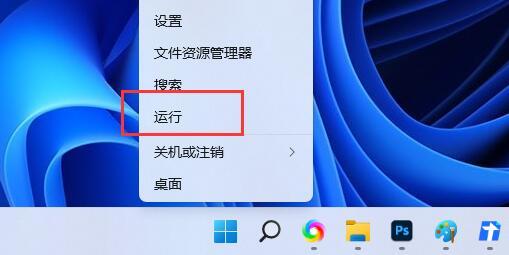win11光标一直转圈怎么回事 win11电脑鼠标一直转圈圈如何修复
我们使用电脑时,都是要用到鼠标的,可是近日有Win11系统用户在使用鼠标的时候,发现鼠标光标一直转圈,导致影响了正常使用,遇到这样的问题该怎么办呢,现在就给大家讲述一下win11电脑鼠标一直转圈圈的详细修复方法吧。
具体步骤:
1、首先打开电脑,在键盘中按"Windows+R"打开运行窗口。输入msconfig,点击确定。
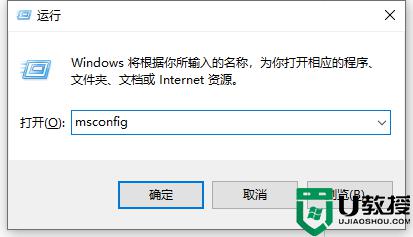 2、接着在系统配置页面点击工具,如下图所示。
2、接着在系统配置页面点击工具,如下图所示。
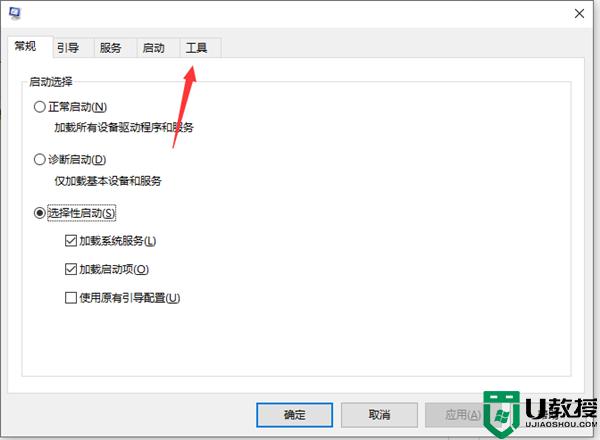 3、然后在打开的页面中,点击更改UAC设置,点击启动,如下图所示。
3、然后在打开的页面中,点击更改UAC设置,点击启动,如下图所示。
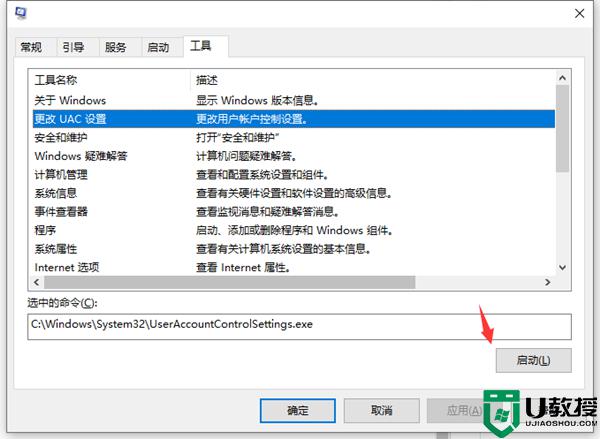 4、接着在打开的页面中,将滑块调到最下面。进行从不通知,点击确定,这样Win10鼠标一直转圈假死的问题就解决了。
4、接着在打开的页面中,将滑块调到最下面。进行从不通知,点击确定,这样Win10鼠标一直转圈假死的问题就解决了。
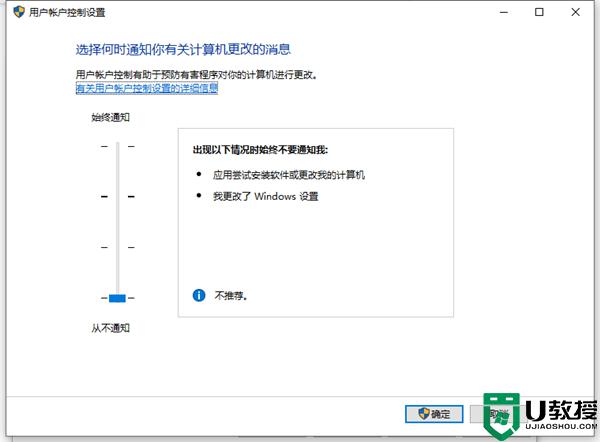 如果鼠标一直转圈还不能用的话,可以尝试注销重启解决。
如果鼠标一直转圈还不能用的话,可以尝试注销重启解决。
1、按下快捷键ctrl+alt+del键,通过上下键选择注销,注销电脑后重启即可。
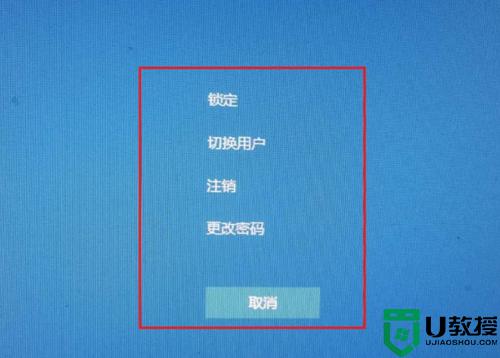 2、当点击注销也不能关闭电脑时,我们可以找到电脑主机的电源按键。长摁三秒以上进行强制关机。
2、当点击注销也不能关闭电脑时,我们可以找到电脑主机的电源按键。长摁三秒以上进行强制关机。
3、也可以通过关闭主机电源的方式关闭电脑。(这种关机方式不推荐,可能对造成系统文件丢失,放在最后执行。)
以上就是win11光标一直转圈的全部内容,还有不清楚的用户就可以参考一下小编的步骤进行操作,希望能够对大家有所帮助。
版权声明:
本站所有文章和图片均来自用户分享和网络收集,文章和图片版权归原作者及原出处所有,仅供学习与参考,请勿用于商业用途,如果损害了您的权利,请联系网站客服处理。